Win11更新后指纹不能用了怎么办?Win11更新后指纹不能用了解决方法
分类:win11教程 2021-08-08
导读: Win11更新后指纹不能用了怎么办?Win11更新后指纹不能用了解决方法--最近有很多用户反应在更新到最新版的Win11系统后,指纹登录不能使用了,这可能是因为我们的指纹设备驱动与Win11不兼容,需要重新更新驱动,也可能是指纹信息丢失了,重新录入即可,下面就一起来看一下详细的...
最近有很多用户反应在更新到最新版的Win11系统后,指纹登录不能使用了,这可能是因为我们的指纹设备驱动与Win11不兼容,需要重新更新驱动,也可能是指纹信息丢失了,重新录入即可,下面就一起来看一下详细的解决方法吧。
Win11更新后指纹不能用了解决方法
方法一:
1、首先我们按下键盘“windows”打开开始菜单,然后点击其中的“设置”。
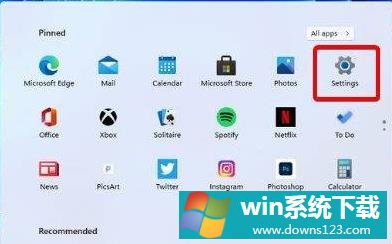
2、然后在其中左侧栏找到“accounts”,选择其中的“添加手指选项”。
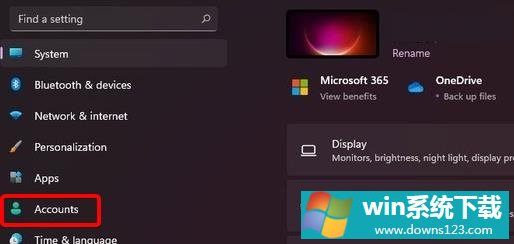
3、然后尝试重新录入我们的手指指纹即可。

方法二:
1、首先右键点击“此电脑”,选择“管理”。
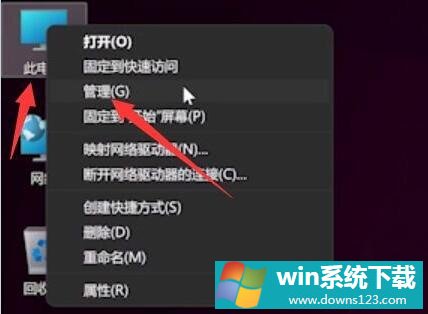
2、然后在计算机管理中选择“设备管理器”。
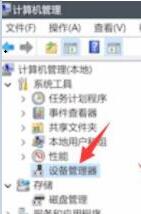
3、接着找到我们的指纹设备,右键选择“update drivers”更新驱动即可。
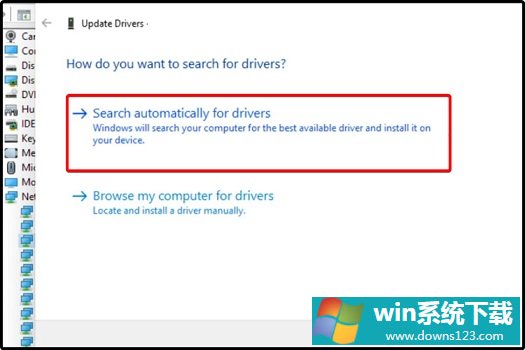
相关文章
- 电脑公司免激活win11 64位全能稳定版v2022.01
- 萝卜家园64位win11共享全新版v2022.01
- 雨林木风win11干净不死机版64位v2022.01
- 番茄花园最新win11 64位超速无死机版v2022.01
- 深度技术win11娱乐内部版64位v2022.01免激活
- 系统之家win11便携增强版64位v2022.01免激活
- Win11不能识别USB设备怎么办?Win11无法识别USB设备的解决方法
- 如何在Win11上本地显示CPU、GPU和RAM使用情况?
- Win11照片查看器如何设置?Win11照片查看器设置方法
- Win11窗口背景颜色如何设置?Win11窗口背景颜色设置的方法


